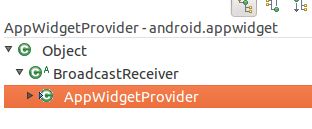AppWidgetProvider使用介绍
一 介绍
AppWidgetProvider是android中提供的用于实现桌面小工具的类,其本质是一个广播,即BroadcastReceiver。下面是类的继承关系。
所以,在实际的使用中,把AppWidgetProvider当成一个BroadcastReceiver就可以了,这样许多功能就很好理解了。
二 开发一个桌面小工具的步骤
1 定义小工具界面:在res/layout/下新建一个xml文件,名为widget.xml,名称和内容可以自定义,看你的小工具要做成什么样子。
2 定义小工具配置信息:在res/xml/下新建appwidget_provider_info.xml,名称随意选,添加如下内容
3 定义小工具类,继承AppWidgetProvider:
public class MyAppWidgetProvider extends AppWidgetProvider {
public static final String TAG = "MyAppWidgetProvider";
public static final String CLICK_ACTION = "com.example.action.CLICK";
private static RemoteViews mRemoteViews;
/**
* 每删除一次窗口小部件就调用一次
*/
@Override
public void onDeleted(Context context, int[] appWidgetIds) {
super.onDeleted(context, appWidgetIds);
Log.i(TAG, "onDeleted");
}
/**
* 当最后一个该窗口小部件删除时调用该方法,注意是最后一个
*/
@Override
public void onDisabled(Context context) {
super.onDisabled(context);
Log.i(TAG, "onDisabled");
}
/**
* 当该窗口小部件第一次添加到桌面时调用该方法,可添加多次但只第一次调用
*/
@Override
public void onEnabled(Context context) {
super.onEnabled(context);
Log.i(TAG, "onEnabled");
}
/**
* 接收窗口小部件点击时发送的广播
*/
@Override
public void onReceive(final Context context, Intent intent) {
super.onReceive(context, intent);
Log.i(TAG, "onReceive : action = " + intent.getAction());
//这里判断是自己的action,做自己的事情,比如小工具被点击了要干啥,这里是做来一个动画效果
if (intent.getAction().equals(CLICK_ACTION)) {
Toast.makeText(context, "clicked it", Toast.LENGTH_SHORT).show();
new Thread(new Runnable() {
@Override
public void run() {
Bitmap srcbBitmap = BitmapFactory.decodeResource(context.getResources(), R.drawable.clear_fan);
for (int i = 0; i < 20; i++) {
float degree = (i * 90)%360;
mRemoteViews.setImageViewBitmap(R.id.imageView1, rotateBitmap(context, srcbBitmap, degree));
Intent intentClick = new Intent();
intentClick.setAction(CLICK_ACTION);
PendingIntent pendingIntent = PendingIntent.getBroadcast(context, 0, intentClick, 0);
mRemoteViews.setOnClickPendingIntent(R.id.imageView1, pendingIntent);
AppWidgetManager appWidgetManager = AppWidgetManager.getInstance(context);
appWidgetManager.updateAppWidget(
new ComponentName(context, MyAppWidgetProvider.class), mRemoteViews);
try {
Thread.sleep(100);
} catch (InterruptedException e) {
e.printStackTrace();
}
}
}
}).start();
}
}
/**
* 每次窗口小部件被点击更新都调用一次该方法
*/
@Override
public void onUpdate(Context context, AppWidgetManager appWidgetManager,
int[] appWidgetIds) {
super.onUpdate(context, appWidgetManager, appWidgetIds);
Log.i(TAG, "onUpdate");
final int counter = appWidgetIds.length;
Log.i(TAG, "counter = " + counter);
for (int i = 0; i < counter; i++) {
int appWidgetId = appWidgetIds[i];
onWidgetUpdate(context, appWidgetManager, appWidgetId);
}
}
/**
* 窗口小部件更新
*
* @param context
* @param appWidgeManger
* @param appWidgetId
*/
private void onWidgetUpdate(Context context,
AppWidgetManager appWidgeManger, int appWidgetId) {
Log.i(TAG, "appWidgetId = " + appWidgetId);
mRemoteViews = new RemoteViews(context.getPackageName(), R.layout.widget);
// "窗口小部件"点击事件发送的Intent广播
Intent intentClick = new Intent();
intentClick.setAction(CLICK_ACTION);
PendingIntent pendingIntent = PendingIntent.getBroadcast(context, 0, intentClick, 0);
mRemoteViews.setOnClickPendingIntent(R.id.imageView1, pendingIntent);
appWidgeManger.updateAppWidget(appWidgetId, mRemoteViews);
}
private Bitmap rotateBitmap(Context context, Bitmap srcbBitmap, float degree) {
Matrix matrix = new Matrix();
matrix.reset();
matrix.setRotate(degree);
Bitmap tmpBitmap = Bitmap.createBitmap(srcbBitmap, 0, 0, srcbBitmap.getWidth(),
srcbBitmap.getHeight(), matrix, true);
return tmpBitmap;
}
}4 最后一步,在AndroidManifest.xml中声明小工具类:
其中AppWidgetProvider中的几个回调方法:onEnabled,onDisabled,onDeleted,onUpdated会自动被其onReceive方法在合适的时间调用,确切来说是,当广播到来以后,AppWidgetProvider会自动根据广播的action通过onReceive方法来自动派发广播,也就是调用上述几个方法。android源码里说的很清楚:
// BEGIN_INCLUDE(onReceive)
public void onReceive(Context context, Intent intent) {
// Protect against rogue update broadcasts (not really a security issue,
// just filter bad broacasts out so subclasses are less likely to crash).
String action = intent.getAction();
if (AppWidgetManager.ACTION_APPWIDGET_UPDATE.equals(action)) {
Bundle extras = intent.getExtras();
if (extras != null) {
int[] appWidgetIds = extras.getIntArray(AppWidgetManager.EXTRA_APPWIDGET_IDS);
if (appWidgetIds != null && appWidgetIds.length > 0) {
this.onUpdate(context, AppWidgetManager.getInstance(context), appWidgetIds);
}
}
}
else if (AppWidgetManager.ACTION_APPWIDGET_DELETED.equals(action)) {
Bundle extras = intent.getExtras();
if (extras != null && extras.containsKey(AppWidgetManager.EXTRA_APPWIDGET_ID)) {
final int appWidgetId = extras.getInt(AppWidgetManager.EXTRA_APPWIDGET_ID);
this.onDeleted(context, new int[] { appWidgetId });
}
}
else if (AppWidgetManager.ACTION_APPWIDGET_OPTIONS_CHANGED.equals(action)) {
Bundle extras = intent.getExtras();
if (extras != null && extras.containsKey(AppWidgetManager.EXTRA_APPWIDGET_ID)
&& extras.containsKey(AppWidgetManager.EXTRA_APPWIDGET_OPTIONS)) {
int appWidgetId = extras.getInt(AppWidgetManager.EXTRA_APPWIDGET_ID);
Bundle widgetExtras = extras.getBundle(AppWidgetManager.EXTRA_APPWIDGET_OPTIONS);
this.onAppWidgetOptionsChanged(context, AppWidgetManager.getInstance(context),
appWidgetId, widgetExtras);
}
}
else if (AppWidgetManager.ACTION_APPWIDGET_ENABLED.equals(action)) {
this.onEnabled(context);
}
else if (AppWidgetManager.ACTION_APPWIDGET_DISABLED.equals(action)) {
this.onDisabled(context);
}
}
// END_INCLUDE(onReceive)